حساب وإنفاق ودفع الإجازة المرضية. وكذلك النظر في إجراء تصحيح المبالغ المتراكمة بشكل غير صحيح.
ولإظهار حقيقة العجز عن العمل ، يوفر البرنامج وثيقة "الإجازة المرضية". في المستقبل القريب ، من المخطط إدخال أوراق الإجازات المرضية الإلكترونية في 1C.
للعثور عليه ، عليك الذهاب إلى قائمة "الراتب" ، ثم النقر على رابط "الإجازات المرضية".
ستفتح نافذة بها قائمة بالمستندات. في هذه النافذة ، انقر فوق الزر "إنشاء". سيتم فتح نافذة وثيقة جديدة. لنبدأ في ملئه. تم وضع خط أحمر تحته الحقول المطلوبة. بادئ ذي بدء ، قم بملء "المؤسسة" وحدد "الموظف".
بعد اختيار الموظف ، يتحقق النظام من مدة الخدمة. في حالتي ، اتضح أن أقدمية الموظف كانت شاغرة. أعطاني البرنامج تحذيرًا وقدم لي رابطًا لإصلاح الموقف.
نضع التجربة ونستمر في ملء المستند. يتبقى لدينا حقلين إلزاميين فارغين: "سبب العجز عن العمل" و "الإعفاء من العمل". نختار السبب من القائمة ، على سبيل المثال ، "مرض أو إصابة" ، ونحدد فترة تسريح الموظف من العمل.
مباشرة بعد ملء فترة الغياب ، سيتم احتساب الوثيقة. بشكل افتراضي ، يتم تكوين برنامج 1C Payroll and Human Resources بحيث يتم الحساب تلقائيًا عند ملء الحقول المهمة للحساب أو تغييرها. في بعض الأحيان لا يكون هذا مناسبًا جدًا (في أجهزة الكمبيوتر الضعيفة ، يمكن الشعور بـ "التباطؤ" الكبير). لذلك ، يمكن تعطيل هذه الميزة.
احصل على 267 درس فيديو 1C مجانًا:
يمكنك القيام بذلك في إعدادات البرنامج. نذهب إلى قائمة "الإعدادات" ، وننقر على رابط "كشوف المرتبات" ونلغي تحديد المربع "إجراء إعادة الحساب التلقائي للمستندات عند تحريرها":
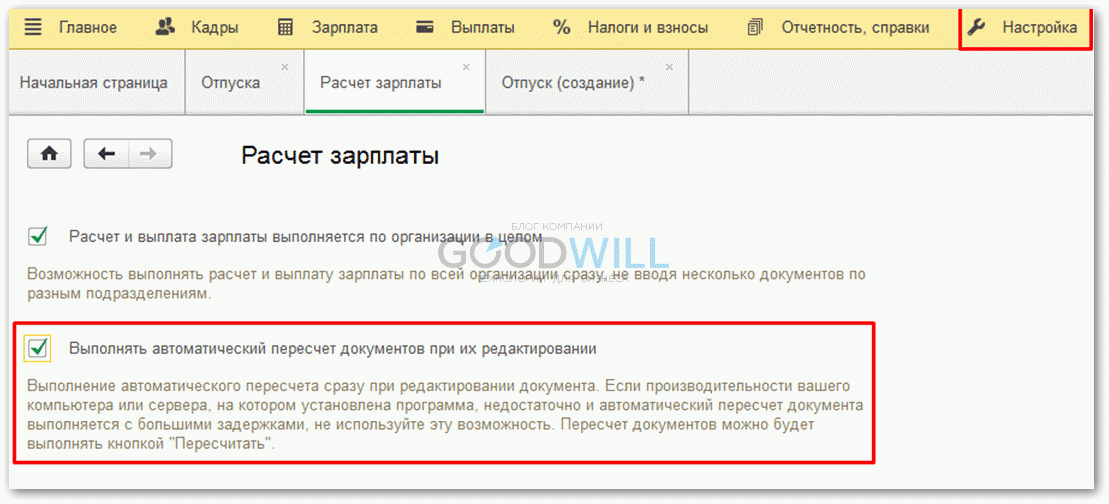
الآن ، عند تحرير أي بيانات تؤثر على الحساب ، سيتم ملء زر "إعادة الحساب" (على اليمين) باللون الأصفر ، وتحتاج إلى النقر فوقه لإجراء الحساب (إعادة الحساب):

في مستند 1C ZUP ، بشكل افتراضي ، يُعتبر أن الإجازة المرضية سيتم دفعها براتب ، ولكن يمكنك أيضًا تحديد شيء آخر: مقدمًا أو في الفترة بين التسوية.
إذا تم توفيره ، يوفر البرنامج الفرصة للإفراج عن معدل فترة غياب الموظف. هذا ممكن إذا كان النظام يحتفظ بجدول التوظيف.
لذلك ، تم حساب الوثيقة. تسمح لك علامة "تغيير / عرض البيانات" الخضراء بجوار بعض الحقول بمعرفة الكمية الموجودة في هذا الحقل ، أو حتى تغييرها.
دعنا ننتقل إلى علامة التبويب "الدفع".
هنا يمكنك تحديد شروط إضافية من شأنها أن تؤثر على دفع الإجازة المرضية.
على سبيل المثال ، قم بتغيير الفترة الزمنية لتعيين المزايا (على سبيل المثال ، سقط جزء من الإجازة المرضية في إجازة) ، أو قم بتقييد أو إزالة القيود المفروضة على المزايا ، وتغيير النسبة المئوية للدفع (في البداية ، يتم تعيين هذه المؤشرات عند ملء "سبب العجز "الحقل) ، وما إلى ذلك.
تعكس علامة التبويب "المستحقات" النتيجة النهائية لحساب المستند (مقدار المستحقات).
تعديل الفترة الماضية للمستشفى في 1C ZUP
من المحتمل أنه تم إدخال مستند في 1C ZUP 8.3 بشكل غير مناسب أو خطأ. هناك حاجة للتعديل.
إذا تم العثور على خطأ خلال الفترة التي لم يتم فيها إغلاق الشهر بعد ، فيمكنك ببساطة إجراء التغييرات اللازمة عليه وإعادة الحساب وإعادة التشغيل.
إذا كان الشهر الذي تم فيه إنشاء المستند مغلقًا بالفعل ، فلا يمكن تعديل المستند ببساطة ، لأن هذا سيؤدي إلى تباين بين مبالغ الاستحقاق والدفع. في هذه الحالة ، يتم توفير الرابط "Fix" في أسفل المستند. يؤدي النقر فوق هذا الارتباط إلى إنشاء مستند جديد ، والذي يعمل على إصلاح التصحيحات الموجودة بالفعل في الفترة الحالية (فترة غير مغلقة) ، ويتم عكس المستند الأصلي.
